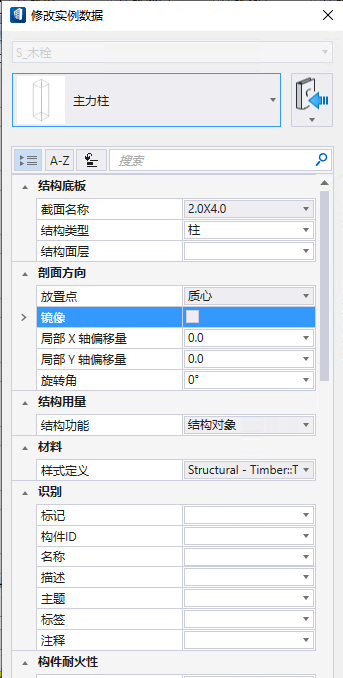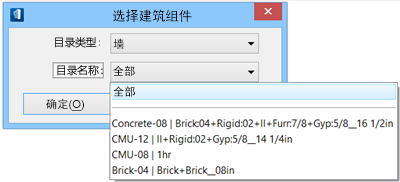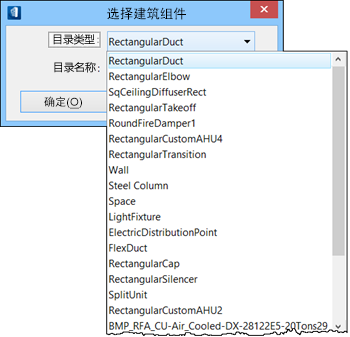修改属性
![]() 用于修改单个和多个建筑组件。修改属性适用于使用启用了数据组的放置工具(建筑设计领域、设备设计领域和结构设计领域固有的工具)放置的所有建筑组件。该工具还支持模型中放置的电气专业符号。
用于修改单个和多个建筑组件。修改属性适用于使用启用了数据组的放置工具(建筑设计领域、设备设计领域和结构设计领域固有的工具)放置的所有建筑组件。该工具还支持模型中放置的电气专业符号。
| 建筑元素 | 修改用户界面 |
|---|---|
| 结构线性构件 | 打开修改结构对象属性设置。 |
| 设备组件(HVAC、水管、LPG 和防火) | 打开修改组件对话框。 |
| 建筑墙 | 打开更改墙类型。 |
| 建筑轮廓 | 打开修改轮廓对话框。 |
| 建筑门 | 打开修改门对话框。 |
| 建筑窗 | 打开修改窗对话框。 |
| 橱柜 | 打开修改橱柜。 |
| 建筑空间 | 打开编辑空间对话框。 |
| 幕墙 | 打开修改幕墙对话框,并将修改幕墙工具组添加到修改选定项上下文功能区。 |
| 对象(用户定义的类型) | 打开修改用户定义的类型(用于修改扶梯、家具、扶手、爬梯、水管固定件、坡道、搁架、卫生设施、隔断门和用户定义的其他目录类型)。 |
| 楼板/屋顶 | 分别打开修改楼板/修改屋顶对话框。 |
| 钢压型板/复合压型板 | 打开修改压型板。 |
| 结构楼板、结构墙和电气符号 | 打开修改实例数据对话框。 |
修改方案
| 设置 | 描述 |
|---|---|
| 修改与目录类型关联的组件 | 如果选定建筑组件与应用程序目录类型关联,则将打开选定组件的修改对话框。例如,修改单个墙组件时,将调用更改墙类型工具,且修改墙对话框将打开。 |
| 修改与目录类型不关联的组件 | 如果选定建筑组件与应用程序目录类型不关联,则将打开修改实例数据对话框。 使用非建筑应用程序工具放置的选定组件具有数据组实例数据时,此对话框将打开。通常,这些组件为非参数化对象,如单元和复合单元(CEL 和 BXC)。在放置组件之前或之后,会通过向这些组件添加数据组实例数据将它们升级为建筑组件。 |
| 修改具有相同目录类型的组件选择集 | 选择了具有相同目录类型的多个组件(例如,墙的选择集)后,将调用选择建筑组件对话框。
为目录类型选择墙并为目录名称选择全部选项后,单击确定以打开更改墙类型对话框。
当选择集中包含属性值不一致的不同墙类型时(在此例中为墙宽度),这些属性的值字段中将显示术语<<变量>>。要修改选择集中的墙的宽度或任何其他属性,需单击选择对象型号并从列表中拾取另一类型。更改类型对话框打开,其中将显示旧值和新值列。因此可通过选择适当的目录项将新值设置到所需范围。 |
| 修改具有不同目录类型的组件选择集 | 选择具有不同目录类型的多个组件(例如,包含墙、门和窗户的选择集)时,将调用选择建筑组件对话框。
目录类型菜单中出现表示选定组件的多个不同目录类型。选择要编辑的目录类型。 选择目录类型时,单击确定即可打开针对该项的修改对话框。 按照更改类型界面的设置完成修改。 |